Вы установили iOS 10 на свой iPhone или iPad? К сожалению, ранняя версия, несмотря на стабильный статус, по-прежнему имеет много неудач. Если у вас возникла проблема с надлежащим функционированием приложения «Сообщения» и особенно с модулем iMessage и эффектами — вот руководство по решению этих проблем. Мы приглашаем вас ознакомиться с лучшими методами решения.
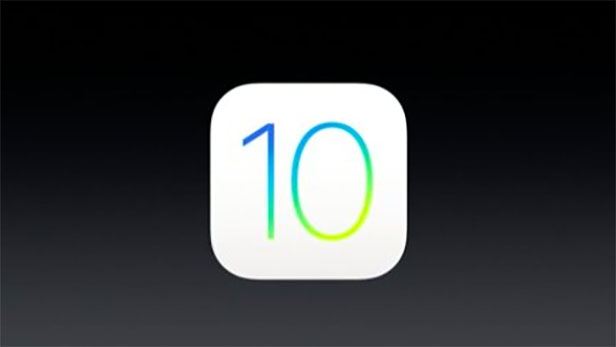
Apple представила множество возможностей и патчей, а также новые функции для приложений iOS 10. Среди них мы можем включить расширение форм сообщений, которые мы можем отправить с помощью модуля iMessage. Так что не как текстовые сообщения, а только сообщения через Интернет. iMessage доступен только пользователям аппаратного обеспечения Apple, но, с другой стороны, он работает очень хорошо и быстро передает информацию, которую мы отправляем. Что самое главное, это совершенно бесплатно.
В обновлении iOS 10 появилась возможность отправка эффектов, прикрепленных к сообщению. Таким образом, мы можем, например, установить фон с тортом или фейерверком, если хотим дать кому-то пожелания. Существуют и другие полезные эффекты и фильтры. Можно предположить, что Apple будет расширять функции и решения, доступные в iMessage на iPhone и iPad с течением времени. На данный момент, однако, приложение борется с переходными, надеюсь, проблемами.
Среди них среди наиболее частых — отсутствие возможности отправки упомянутых эффектов. Вместо интересных фильтров, только одни и те же сообщения отправляются другим пользователям, или никакая форма сообщений в iMessage не предоставляется вообще. К счастью, это довольно простая ошибка, и есть по крайней мере несколько способов быстро ее устранить.
Как исправить iMessage в iOS 10 — первый метод
Никакие эффекты в модуле Messages и iMessage в обновлении iOS 10 не могут быть просто исправлены. Начнем с самых простых способов, затем перейдем к более сложным решениям.
В начале, в случае ошибок, мы переходим в приложение «Настройки». Здесь мы открываем вкладку «Общие», а на этой вкладке находим другую вкладку. Это вкладка «Доступность», которую мы, очевидно, открываем. Здесь мы затем ищем позицию в списке, которая называется «Снижение трафика», и отключите ее, если она была включена по умолчанию.
Это еще не все. Затем мы закрываем приложение «Настройки» и приложение «Сообщения». Мы перезапускаем Сообщения и проверяем, доступны ли эффекты.
Восстановление сообщений в iOS 10 — второй метод
Если вышеуказанный метод не является эффективным решением, используйте доступную альтернативу. Для этого отключим и включите модуль iMessage на iPhone или iPad. Мы делаем это следующим образом.
Итак, мы снова открываем «Настройки», а затем находим и открываем вкладку, которая называется «Сообщения». После открытия сообщения мы получаем легкий доступ к параметрам и настройкам этого приложения. Теперь все, что вам нужно сделать, — отключить опцию «iMessage» на вкладке «Сообщения» в «Настройки». После этого мы закроем «Настройки», и мы также проверим, закрыто ли приложение «Сообщения».

Затем снова откроем Настройки и с вкладки «Сообщения» снова включите функцию «iMessage». Вот и все, в конце мы переходим к самому приложению, а затем проверяем, все ли работает правильно.
Однако, если оба этих метода не работают, нам придется использовать более радикальные решения. Это даже удаление настроек на нашем телефоне или перезапуск iPhone или iPad до заводских настроек. Оба метода много раз обсуждались на страницах download.net.pl. Все, что вам нужно сделать, это применить наши советы.
В конце мы рекомендуем вам прокомментировать приведенное выше руководство, особенно если у вас возникли трудности с внедрением описанных нами методов. Также дайте мне знать в комментариях, если ни один из описанных методов не работал, и у вас все еще есть проблемы с сообщениями и iMessage после установки обновления iOS 10. Мы рады помочь и предоставить альтернативные решения.






